Galite naudoti „Apple“ „iCloud“ diską saugoti bet kokio tipo failus, įskaitant dokumentus, vaizdus, skaičiuokles ir pateikimo failus. Tai leis tikrai lengvai pridėti bet kurį iš šių „iCloud“ disko failų prie savo „iPhone“ el. Pašto pranešimų.

Įkelkite failus į „iCloud Drive“
Norėdami pridėti „iCloud Drive“ failus prie savo el. Pašto pranešimų „iPhone“ ar „iPad“, pirmiausia turite turėti tuos failus „iCloud“ disko abonemente.
Taigi pirmas žingsnis būtų nusiųsti reikiamus failus į „iCloud“ disko abonementą naudojant „Mac“, „Windows“ kompiuterį arba „Chromebook“.
„Apple“ „iCloud“ diskas turi labai paprastą sąsają ir leidžia išties lengvai įkelti bet kokio tipo failus. Galite gauti gerą „iCloud Drive“ apžvalgą ir gauti tikslius veiksmus, kaip įkelti failus į „iCloud Drive“, skaitydami: Kaip įkelti failus į „iCloud Drive“.
Pridėkite „iCloud“ disko failus prie „iPhone“ el. Laiškų
Atlikite toliau nurodytus veiksmus, kad „iCloud Drive“ failus pridėtumėte prie savo el. Pašto pranešimų „iPhone“ ar „iPad“.
1. Pradiniame „iPhone“ ar „iPad“ ekrane bakstelėkite „Mail“ programą.
2. Tada pradėkite naują el. Pašto pranešimą bakstelėdami „Compose Mail“ piktogramą, esančią apatiniame dešiniajame ekrano kampe (žr. Paveikslėlį žemiau).
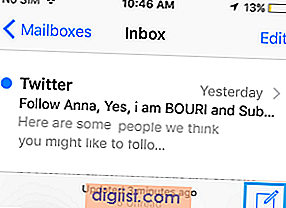
3. Kitame ekrane parašykite savo el. Pašto pranešimą, tada bakstelėkite ir palaikykite bet kurioje el. Pašto žinutės dalyje, kad suaktyvintumėte redagavimo meniu (žr. Paveikslėlį žemiau).
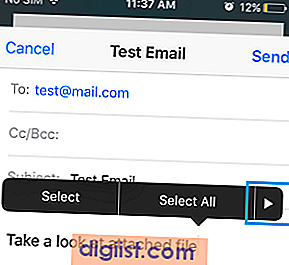
4. Bakstelėkite rodyklės mygtuką, kol pasieksite parinktį Pridėti priedą (žr. Paveikslėlį žemiau).
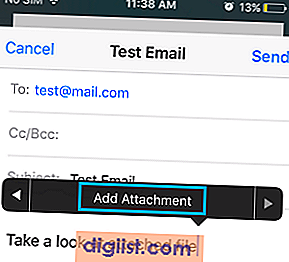
5. Patarimas „Pridėti priedą“ (žr. Paveikslėlį aukščiau). Pagal numatytuosius nustatymus šis veiksmas nuves jus į „iCloud“ disko abonementą, iš kurio galėsite pasirinkti failą, kurį norite siųsti kaip el. Pašto priedą.
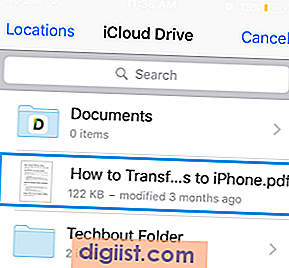
6. Paprasčiausiai nepriimkite failo, kurį norite siųsti kaip el. Pašto pranešimo priedą.
Susijęs
- Kaip siųsti didelius failus "iPhone" naudojant el. Laiškus





